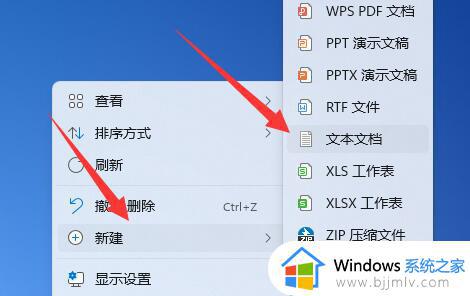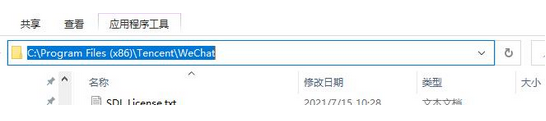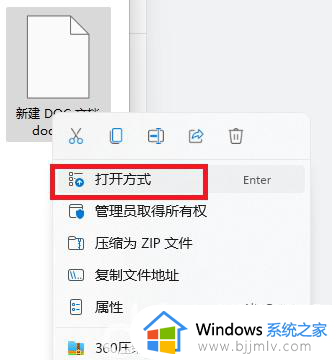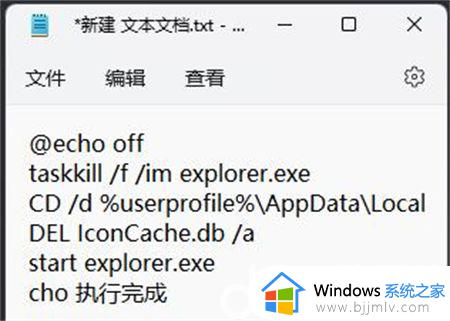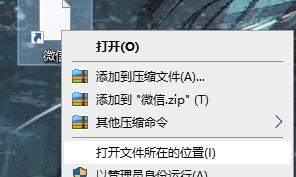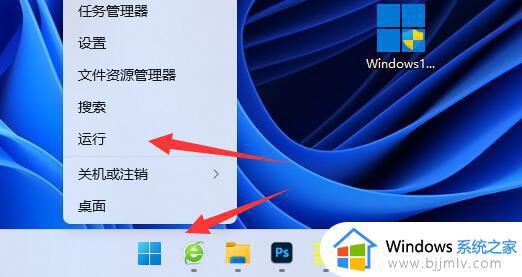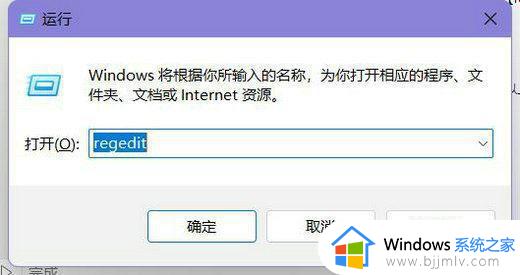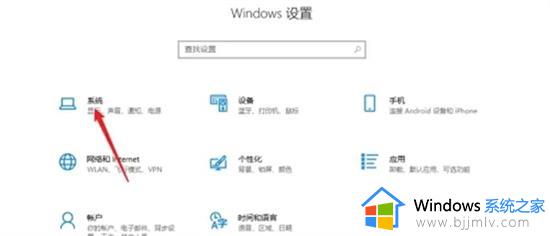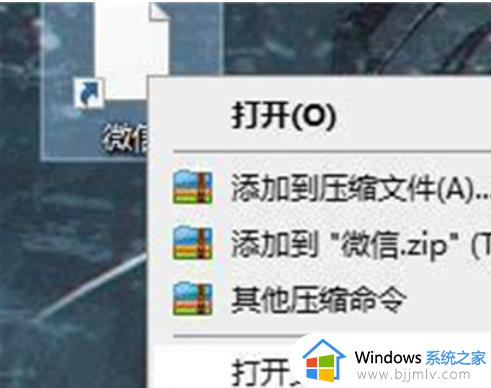win11电脑桌面图标变成白色文件了怎么办 win11桌面图标变成白色文件修复方法
对于win11电脑中安装的各种软件,桌面上也都会自动创建相应软件的快捷方式图标,能够帮助用户快速找到并启动,然而最近有用户在win11系统中却遇到了桌面上显示的图标变成白色文件的情况,对此win11电脑桌面图标变成白色文件了怎么办呢?下面就是有关win11桌面图标变成白色文件修复方法。
具体方法如下:
1、右键点击桌面空白处,在打开的菜单项中,选择新建文本文档;
2、新建文本文档窗口,输入以下内容:
@echo off
taskkill /f /im explorer.exe
CD /d %userprofile%AppDataLocal
DEL IconCache.db /a
start explorer.exe
cho 执行完成
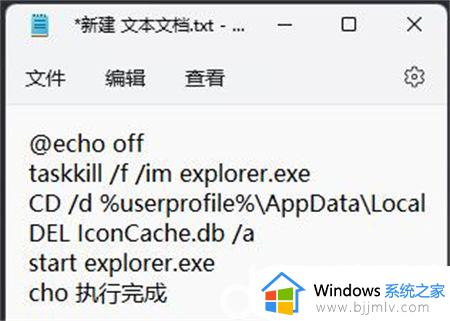
3、内容输入完成后,点击新建文本文档右上角的关闭,然后在弹出的窗口中,点击保存;
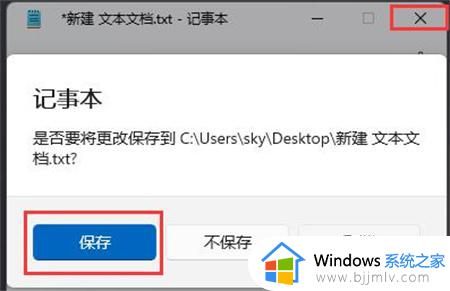
4、点击该文本文档,按 F2 键,可以快速重命名,将文件格式改为.bat,再按回车确定;
5、最后,右键点击该文件,在打开的菜单项中,选择以管理员身份运行。
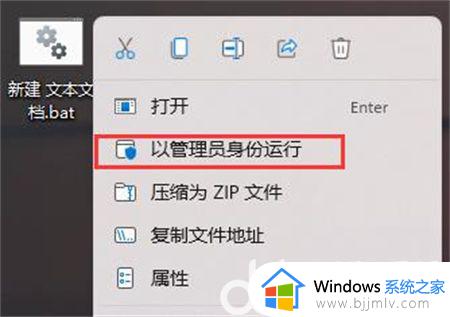
以上就是小编给大家带来的win11桌面图标变成白色文件修复方法了,有遇到相同问题的用户可参考本文中介绍的步骤来进行修复,希望能够对大家有所帮助。